Use Slmgr para instalar, desinstalar, ativar, visualizar ou estender a licença do Windows
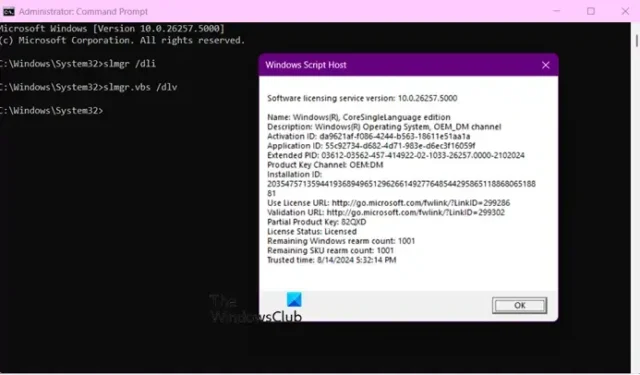
A Software Licensing Management Tool ou Slmgr permite que você gerencie e controle o licenciamento e a ativação do seu sistema Windows. Neste guia, veremos como você pode usar o Slmgr para instalar, desinstalar, ativar, visualizar ou estender a licença do Windows.
Como usar o Slmgr no Windows 11/10
Como o Slmgr lida com o licenciamento do Windows, podemos usá-lo para gerenciar a ativação do Windows. Ele está localizado na pasta System32, então você terá que executar o Prompt de Comando no modo Elevado ou Admin para acessar este utilitário. Para fazer isso, pressione Win + R, digite “ cmd ,” e pressione Ctrl + Shift + Esc. Quando o prompt do UAC aparecer, clique em Sim para confirmar.
Use Slmgr para visualizar a licença do Windows
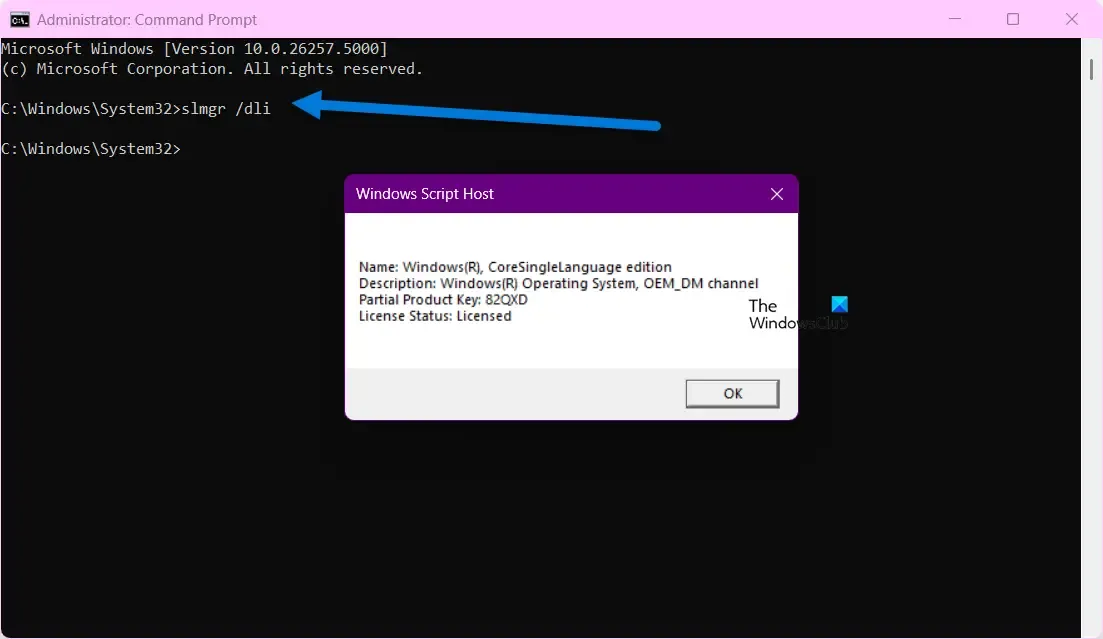
Primeiro, vamos usar o comando Slmgr para acessar suas informações de licença. Para fazer isso, execute o seguinte comando no CMD.
slmgr /dll
O comando fornecerá uma breve descrição das informações da sua licença, juntamente com a chave parcial do produto.
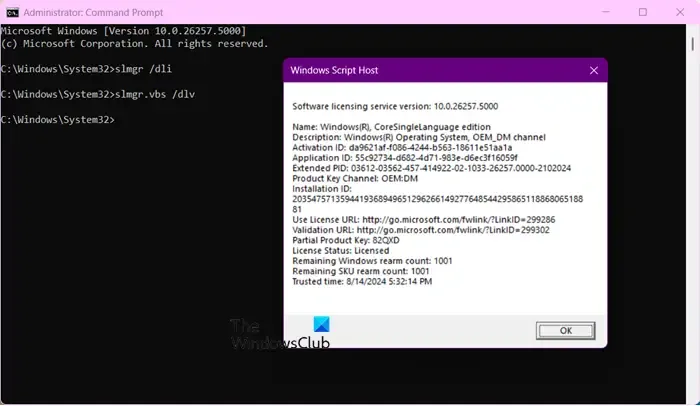
No entanto, se você quiser informações detalhadas que incluam ID de ativação, PID estendido, ID de instalação, rearmamento restante do Windows e contagem de WeU, e alguns outros detalhes além do que a opção /dli mostra, você precisa usar a opção /dlv .
Então, vá em frente e execute slmgr.vbs /dlvo comando.
Você também pode usar a opção /xpr junto com o utilitário slmgr para saber se sua licença irá expirar. O comando ficaria assim
slmgr /xpr
É assim que você pode usar a Ferramenta de Gerenciamento de Licenciamento de Software para verificar o status da licença.
Ativar ou desativar a licença do Windows usando Slmgr.exe
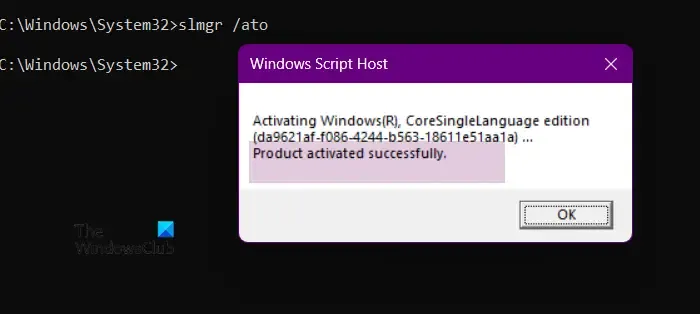
Você também pode ativar o sistema operacional Windows usando o utilitário Slmgr. Você pode ativar o Windows usando dois métodos – Ativação online e offline. A ativação online geralmente é recomendada ao encontrar mensagens de erro ao tentar ativar seu sistema operacional nas Configurações do Windows.
Execute o seguinte comando para ativação online
slmgr /ato
Execute o seguinte comando para ativação offline
slmgr /dti
Execute o seguinte comando para ativar usando o ID de ativação
slmgr /atp <Activation-ID>
Você pode ligar para a Microsoft e obter o ID de ativação.
Com a ajuda da ferramenta Slmgr, você pode ativar e desativar o Windows. Para desativar o Windows, execute o seguinte comando.
slmgr /upk
Instalar e desinstalar a chave do produto Windows usando Slmgr
Se você tiver uma nova licença e quiser instalá-la, você deve desinstalar sua chave de produto existente. A maioria das chaves de produto do Windows são associadas a um computador específico. No entanto, é possível transferir a chave para um computador diferente em certas situações, embora possa ser necessário entrar em contato com a Microsoft para validar a alteração no hardware.
Para desinstalar a chave do produto , você pode executar o comando no prompt de comando.
slmgr /upk
Agora, execute o comando mencionado abaixo para remover a entrada de registro associada .
slmgr /cpky
Após remover a chave do produto, podemos prosseguir e ativar seu sistema (usando o comando fornecido abaixo) e instalá-lo novamente usando o comando fornecido abaixo.
slmgr.vbs /ipk <Product-Key>
Use Slmgr para estender a licença do Windows
Você pode estender a licença do Windows usando o utilitário slmgr. Para fazer isso, precisamos renovar o rearm. Para fazer isso, execute os seguintes comandos.
slmgr -rearm
slmgr -dlv
slmgr-ato
No entanto, como o Windows 11/10 pode ser usado sem uma chave de produto, você não poderá usar a licença estendida.
Como usar o slmgr para ativar o Windows?
Para usar slmgr para ativar seu sistema operacional Windows, você pode usar slmgr.vbs /ipk <Product-Key>. O único problema é que você precisa buscar a chave do produto nas informações do produto ou na Microsoft.
Como faço para remover a licença do Windows do Slmgr?
Para desinstalar a chave do produto ou desativar sua licença do Windows, você pode executar slmgr /upk. No entanto, você terá que remover o registro associado. Confira o comando acima para fazer o mesmo.



Deixe um comentário